windows10怎么查看电脑显卡 win10怎么知道电脑的显卡型号
更新时间:2023-09-16 08:44:17作者:xtliu
windows10怎么查看电脑显卡,如今电脑已经成为我们生活和工作中不可或缺的一部分,而在使用电脑时,了解电脑的硬件信息显得尤为重要。其中显卡作为电脑的重要组成部分之一,对于我们的图像处理和游戏体验有着至关重要的影响。在Windows10系统中,我们该如何查看电脑的显卡型号呢?通过以下几种简单的方法,我们可以轻松获取到电脑显卡的详细信息,为我们的后续操作提供便利。
方法如下:
1.首先打开“此电脑”,win10笔记本电脑中没有“我的电脑”选项。“此电脑”的功能和“我的电脑”相同。
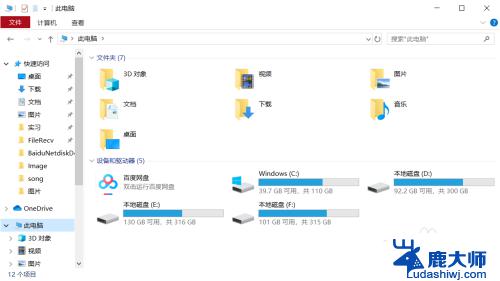
2.接下来在左上方找到如图红色圆圈和箭头所示“计算机——属性”,鼠标左键单击进入。
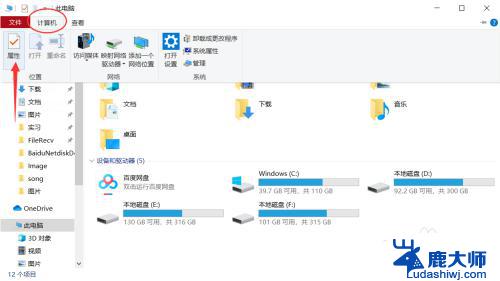
3.在属性界面中找到“高级系统设置”选项,然后在此界面找到“硬件——设备管理器”。点击进入
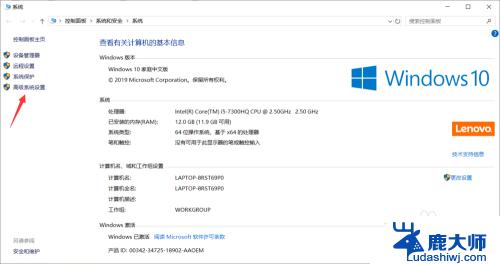
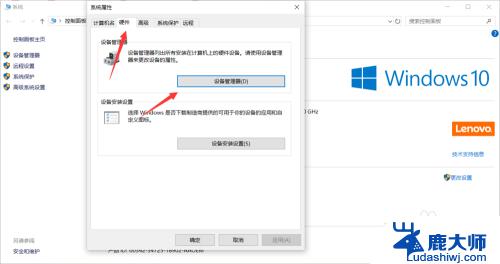
4.进入界面之后在下方找到“显示适配器”即为显卡,展开之后即可查看显卡的配置类型。怎么样你学会了吗?
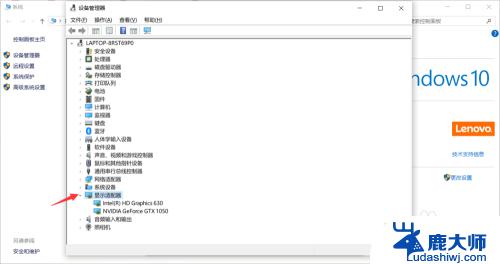
以上就是Windows 10如何查看电脑显卡的全部内容,如果您遇到这种情况,可以按照本文的方法进行解决,希望这篇文章能够帮助到您。
windows10怎么查看电脑显卡 win10怎么知道电脑的显卡型号相关教程
- windows10如何查看显卡型号 win10如何查看显卡型号
- 电脑显卡在哪里看win10 Win10怎么查看电脑显卡配置信息
- 电脑查看网卡 win10如何查看网卡型号的方法
- 电脑怎么查询显卡配置 win10显卡配置怎么查询
- win10怎么查看电脑网卡 Win10如何查看无线网卡地址
- windows10型号怎么看 联想笔记本怎么查看产品型号
- windows10系统切换显卡 笔记本电脑怎么开启独立显卡
- 怎么知道电脑屏幕的尺寸 Windows10系统如何查看电脑屏幕尺寸设置
- 电脑显示器怎么看 win10系统怎么查看显示器信息
- windows10怎么看主板型号 Win10怎么找到主板型号
- windows10flash插件 如何在Win10自带浏览器中开启Adobe Flash Player插件
- 台式机win10怎么调节屏幕亮度 Win10台式电脑如何调整屏幕亮度
- win10怎么关闭朗读 生词本自动朗读关闭方法
- win10打开远程服务 win10打开远程桌面服务的方法
- win10专业版微软商店在哪 Windows 10如何打开微软商店
- 电脑散热风扇怎么调节转速 Win10怎么调整CPU风扇转速
win10系统教程推荐
- 1 台式机win10怎么调节屏幕亮度 Win10台式电脑如何调整屏幕亮度
- 2 win10打开远程服务 win10打开远程桌面服务的方法
- 3 新电脑关闭win10系统激活 Windows10系统取消激活状态步骤
- 4 电脑字模糊 Win10字体显示不清晰怎么解决
- 5 电脑用户权限怎么设置 win10怎么设置用户访问权限
- 6 笔记本启动后黑屏只有鼠标 Win10黑屏只有鼠标指针怎么解决
- 7 win10怎么关闭提示音 win10如何关闭开机提示音
- 8 win10怎么隐藏任务栏的程序图标 Windows10任务栏图标隐藏方法
- 9 windows cmd输出到文件 Windows10系统命令行输出到文件
- 10 蓝牙鼠标连接成功不能用 Win10无线鼠标连接不上电脑怎么办